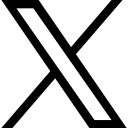Página de ventas en New Zenler [tutorial]

Tutorial de la página de ventas de New Zenler (Construye una página de ventas para vender tu curso online)
¿Quieres vender un infoproducto, un curso o un programa online?
Entonces necesitas una página de ventas.
Una página de ventas es una página web creada con un único propósito: vender tu producto o servicio.
Muchas veces lo más difícil no solo es escribirla, sino también montarla.
Hoy te voy a enseñar que la parte técnica no tiene por qué ser difícil y vas a construir conmigo una página de ventas gratis.
Este tutorial requiere que seas usuario de una plataforma todo en uno. Se llama New Zenler.
Si todavía no eres usuario puedes crear tu cuenta gratuita aquí
Página de venta de tu curso en Zenler
El primer paso para crear tu página de venta de tu curso es ir a la pestaña de cursos en New Zenler donde encontrarás todos los cursos que has creado en tu plataforma.
En este caso, tenemos este curso de prueba y pinchando en él vamos a acceder al menú del curso.
6328607ab1ada_lg.png)
Y aquí, en este menú, podemos pinchar en Page para ver las páginas que tenemos que crear para vender este producto.

Acuérdate que para configurar la página de venta previamente tendrás que haber configurado el precio.
Y aquí nos despliega los cuatro tipos de páginas que necesitamos

Nuestra página de ventas será esta primera, la que veis Sales Page.
63286153a5a29_lg.png)
Luego tendremos una página de carrito donde el comprador tendrá que introducir sus datos, nombre, apellidos y proceder a la compra.

Una vez haya hecho este paso, se le redirigirá a una nueva página llamada la página de gracias o Thanks Page donde se le da acceso al curso
632861dc88262_lg.png)
y luego estaría la página de acceso al curso.
6328620c7c902_lg.png)
Vamos a ir viendo cada una de ellas.
Elementos del embudo de venta de un curso en New Zenler
Antes de ver cada una de las páginas, vamos a ver qué significan los elementos que vemos en pantalla, podemos ver números, iconos...
6328635fc0d51_lg.png)
Visitantes únicos de la página: número de visitantes que han visto nuestra página de venta. Vistas totales: Este es el número de visualizaciones que nuestra página ha tenido.
En este caso podríamos decir que un único visitante, por ejemplo, María ha visto mi página de venta. Pero María ha visitado esta página 3 veces.
Tasa de conversión: Me indica el porcentaje de personas que ha pasado de la página anterior a la página actual. Por ejemplo, en este caso María, única visitante de la página, ha visitado la página de venta y ha llegado a la página del carrito. Tenemos un 100% de conversión. Ahora imagínate que además de María, Pablo visita nuestra página de venta con la diferencia de que Pablo no llega a nuestra página de carrito. En este caso 1 de 2 visitantes ha llegado a la segunda página con lo que tendríamos una tasa de conversión del 50%
Copiar URL (icono de cadena): Copia el enlace URL de tu página para que pegues en tus textos o compartas con los posibles compradores.
Previsualización de la página (icono del ojo): Abrirá una nueva página no editable donde podrás previsualizar cómo queda tu página una vez construida.
Editar página (icono del lápiz): Abrirá el constructor web sónde podrás modificar y construir tu página de ventas a tu gusto.
En cada una de páginas de este embudo podemos ver que tenemos los mismos elementos.
Tipos de páginas en un embudo de Zenler y plantillas
Por defecto, New Zenler nos da unas páginas tipo creadas. Vamos a verlas.
Página de venta en New Zenler
En una página de ventas debemos informar al usuario de si este producto es para él o no, los beneficios que obtiene al adquirirlo y qué incluye. Si quieres saber los elementos que tienes que incluir en tu página de ventas lee este artículo.
Esta sería la plantilla de la que partíamos al crear una página de venta desde New Zenler.
 Prueba - miriamvarela.newzenler.com632863cc32bb7_lg.png)
Vamos a ver que tenemos un encabezado, un título, que sería el nombre de nuestro curso y una pequeña descripción.
Por defecto nos pondría un video y el botón para proceder a la compra de este curso o producto.
A continuación tendríamos los detalles del curso y el currículum, es decir, todas las secciones y lecciones que se incluyen en este curso, quién es nuestro instructor y un testimonio.
Por último, el precio. Acordaros que en el último video donde estamos configurando los precios habíamos puesto un valor de 47€.
Página de checkout en New Zenler
Una página de checkout es el último paso antes de la compra dónde el cliente verifica el producto que está adquiriendo, introduce sus datos y completa el pago.
 Prueba - miriamvarela.newzenler.com632863face7f6_lg.png)
La página tipo incluirá:
el precio del curso con las tasas, las cuales configuraremos previamente si queremos que estén incluidas o no.
formulario para rellenar con datos, nombre, email
botón de pago
garantía
testimonios y
bullet points.
Página de Gracias en New Zenler
La página de gracias es la página a la que llegan los compradores de tu producto y que verifica que la transacción se ha efectuado correctamente.
La página de gracias puede ser una página muy sencilla, tan sencilla como esta plantilla.
 Prueba - miriamvarela.newzenler.com6328642ce7959_lg.png)
En la página de gracias tenemos varias opciones:
A. Podemos ponerles un botón directo para que accedan al curso.
B. Podemos redirigirlos a su email indicándoles que en su bandeja de entrada van a recibir un correo con las instrucciones necesarias para acceder al curso, o
C. Puedes incluso ofrecerles otro producto que creas que puede ser complementario al que ya han adquirido, y añadir un elemento más al carrito de la compra. Esto se conoce como UPSELL.
Página de acceso al curso en New Zenler
Una vez hayan comprado el curso, si quieren acceder a él, esto es lo que verán.
 Prueba - miriamvarela.newzenler.com63286452d5aca_lg.png)
Aquí se podrían ver todas las secciones y lecciones de ese curso.
También los usuarios pueden dejar su feedback, sus opiniones, sus testimonios como comentario debajo de este curso.
Una vez tenemos claro que contiene cada una de estas páginas, vamos a ver cómo funciona el constructor de páginas de New Zenler.
Constructor web de una página de venta en New Zenler
Si queremos editar cualquiera de estas páginas, nada más tenemos que pulsar en el icono de lápiz, que estará en la parte superior derecha de cada página.
¿Cómo funciona el constructor web en New Zenler?
Lo principal que quiero que entiendas es que New Zenler se construye por bloques.
Dentro de los bloques podemos distribuir varios elementos.
Los elementos pueden ser dinámicos o elementos estáticos.
Elementos dinámicos son los elementos que hemos configurado de alguna manera en los detalles del curso. Por ejemplo, el encabezado, el currículum o el precio.
Los elementos estáticos son los elementos que podemos crear o modificar directamente en esta página.
Bloques
Para añadir bloques iríamos a este icono.
6328695ca0d2e_lg.png)
Los tipos de bloques que podemos encontrar son:
vacíos,
de cursos,
calendario de directos,
clases en directo,
de Webinar,
de llamada a la acción,
de contacto,
de contenido,
de preguntas frecuentes,
divisores,
con diferentes columnas,
pie de página,
galería,
etc.
Tienes un montón de plantillas que te sugiero que investigues.
Elementos
Al lado del icono de bloques vas a encontrar el icono de elementos.
6328696b61ddb_lg.png)
columnas,
encabezados,
formularios,
botones,
imágenes,
vídeos,
listas,
párrafos de texto,
iconos,
cuentas atrás.
Ahora que ya sabes de qué páginas se compone un embudo de ventas y cómo funciona el constructor en Zenler te recomiendo que eches un ojo a este vídeo dónde te explico brevemente cómo configurar tu página de venta.
Edita cada una de estas cuatro páginas y acuérdate de comprobar que están bien estructuradas en cada una de sus vistas: ordenador, tablet y teléfono móvil.
Ahora que ya sabes dónde y cómo configurar la página de ventas de tu curso, quizás te preguntes cuáles son esos elementos que tienes que incluir en los diferentes bloques o secciones de tu página. Visita mi artículo sobre los 12 elementos que tienes que incluir en la página de venta de tus cursos, programas o servicios.
Échale un ojo y comienza a construir tu página de venta. Si aún te queda alguna duda, déjamela en comentarios para que pueda ayudarte Un besin.
Categorías: : New Zenler
 Miriam Varela
Miriam Varela